Verwalten großer Teams in Microsoft Teams – Bewährte Methoden
Microsoft Teams erleichtert ebenso die Kommunikation zwischen kleinen Gruppen mit Dutzenden von Mitgliedern und großen Gruppen mit Tausenden von Mitgliedern. Unter Grenzwerte und Spezifikationen für Teams finden Sie Updates zu Teamgrößen. Die Erhöhung der Teamgröße führt zu einzigartigen Management- und betriebsbezogenen Herausforderungen. In diesem Artikel werden bewährte Methoden zum Erstellen und Verwalten großer Teams beschrieben, die aus Tausenden von Mitgliedern bestehen.
Wert großer Teams
Große Teams sind sehr nützlich, um die folgenden Zusammenarbeitsszenarien zu ermöglichen:
Abteilungsweite Zusammenarbeit: Wenn Ihr organization über mehrere Abteilungen wie Finanzen, Betrieb, R&D usw. verfügt, können Sie ein einzelnes Team erstellen, das alle Mitglieder einer bestimmten Abteilung umfasst. Jetzt können alle für eine Abteilung relevanten Kommunikationen in diesem Team geteilt werden, was die sofortige Erreichbarkeit und das Engagement der Mitglieder erleichtert.
Zusammenarbeit in Mitarbeiterressourcengruppen: Organisationen verfügen häufig über große Gruppen von Personen mit gemeinsamen Interessen, die zu einer anderen Abteilung oder Arbeitsgruppe gehören. Beispielsweise kann es eine Gruppe von Personen geben, die eine Leidenschaft für persönliche Finanzen und Investitionen teilen. Es ist oft schwierig, eine Verbindung in einem großen organization herzustellen. Um Communitys für solche Gruppen zu entwickeln, können Mandantenadministratoren ein großes Team erstellen, das als öffentliche unternehmensweite Ressourcengruppe fungiert, der jeder beitreten und nutzen kann. Schließlich sammeln diese Communitys Informationen, die sowohl neue als auch vorhandene Mitglieder nutzen können.
Zusammenarbeit zwischen internen und externen Mitgliedern: Beliebte Produkte entwickeln häufig eine Community von Early Adopters, die neue Produktversionen ausprobieren und Feedback geben möchten. Early Adopters entwickeln eine Beziehung zu Produktgruppen, um das Produkt zu gestalten. In solchen Szenarien können Mandantenadministratoren ein großes Team einrichten, das sowohl interne Produktgruppen als auch externe Produktauswerter umfasst, um einen umfassenden Produktentwicklungsprozess zu ermöglichen. Diese Teams können auch Kundensupport für eine ausgewählte Gruppe von Kunden bereitstellen.
Erstellen von Teams aus vorhandenen Gruppen
Verwenden Sie Kontaktgruppen, Sicherheitsgruppen oder Office-Gruppen, um Ihr Team zu starten. Sie können eine Gruppe importieren, um ein Team zu erstellen oder ein Team aus einer Office-Gruppe zu erstellen.
Importieren einer Gruppe, um ein Team zu bilden: Wenn Sie eine Gruppe mit bis zu 3.500 Mitgliedern in Teams importieren, berechnet Teams automatisch die Gesamtzahl der Mitglieder in der Gruppe. Dies ist nur ein einmaliger Import, und zukünftige Änderungen in der Gruppe werden nicht automatisch in Teams aktualisiert.
Erstellen eines Teams aus einer großen Microsoft 365-Gruppe: Wenn Sie ein Team aus einer großen Microsoft 365-Gruppe erstellen, sind Die Mitglieder automatisch Teil der Microsoft 365-Gruppe und des Teams. Wenn Teammitglieder der Microsoft 365-Gruppe beitreten oder diese verlassen, werden sie in Zukunft automatisch hinzugefügt oder daraus entfernt.
Massenimport/-export/Entfernen von Mitgliedern in einem Team
Die Azure-Portal ermöglicht Benutzern das Massenimport/Exportieren/Entfernen von Mitgliedern in einer Microsoft 365-Gruppe. Weitere Informationen finden Sie unter So importieren Sie Gruppenmitglieder per Massenimport.
Da jedes Team von einer Microsoft 365-Gruppe unterstützt wird, können Sie die Azure-Portal verwenden, um diese Vorgänge in der Gruppe auszuführen, die dem Team entspricht. Die Mitgliedsvorgänge werden innerhalb von 24 Stunden im Team widerspiegelt.
Erstellen Sie Kanäle für fokussierte Unterhaltungen
Sie können die Gruppendiskussionen einschränken, indem Sie fokussierte Kanäle erstellen. Weitere Informationen finden Sie unter Bewährte Methoden für die Organisation von Teams.
Einschränken der Kanalerstellung
Wenn ein Teammitglied Kanäle erstellen darf, kann dieses Team Kanal-Ausdehnung haben. Teambesitzer sollten das Erstellen, Aktualisieren, Löschen und Wiederherstellen von Kanälen für Mitglieder unter Einstellungen > Mitgliedsberechtigungen deaktivieren. Weitere Informationen finden Sie unter Übersicht über Teams und Kanäle.
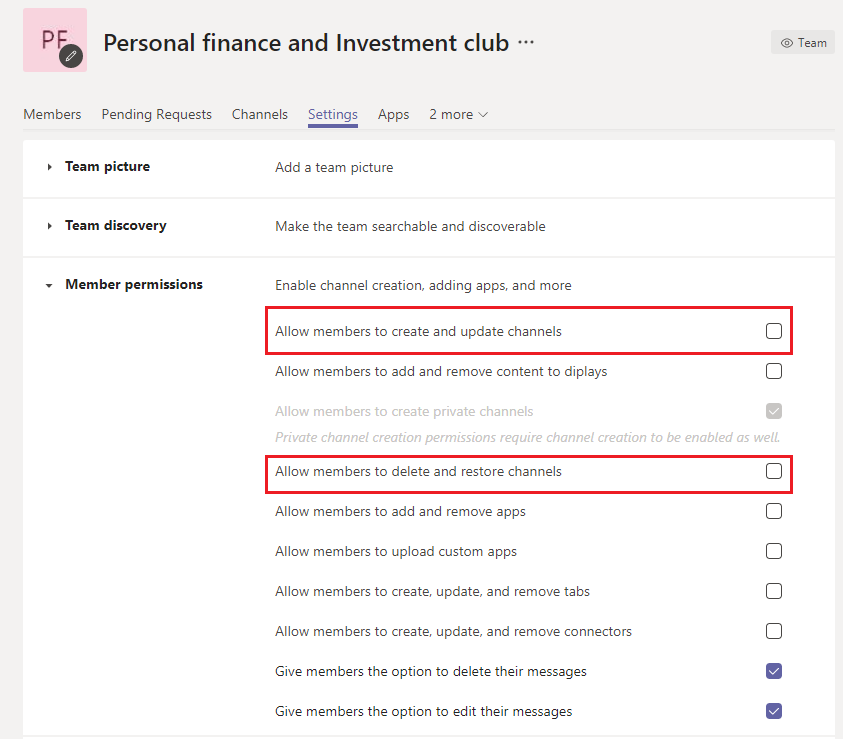
Hinzufügen von bevorzugten Kanälen
Um die Einbindung neuer Benutzer und die Inhaltsermittlung zu beschleunigen, können Sie bevorzugte Kanäle auswählen, die dem Benutzer standardmäßig zur Verfügung stehen. Überprüfen Sie im Bereich Kanäle des Admin Centers die Kanäle unter der Spalte Für Mitglieder anzeigen .
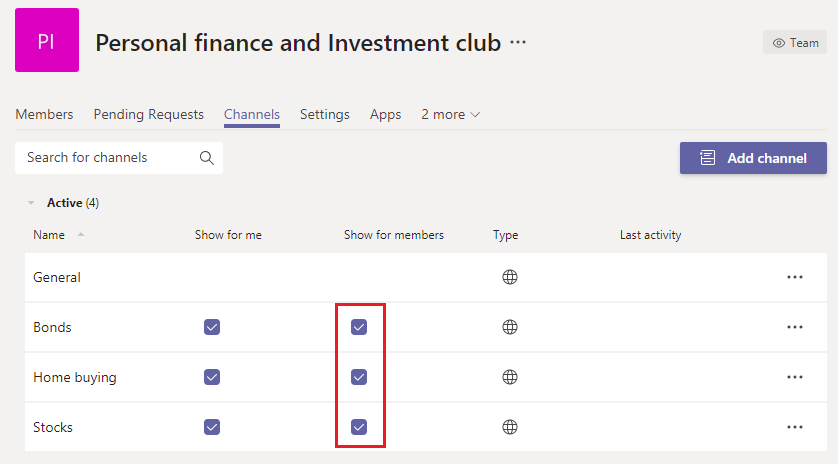
Weitere Informationen finden Sie unter Erstellen Ihrer ersten Teams und Kanäle .
Regulieren von Anwendungen und Bots in großen Teams
Um das Hinzufügen störender Anwendungen oder Bots zu verhindern, können Teambesitzer Apps und Connectors für Teammitglieder deaktivieren, hinzufügen, entfernen und hochladen. Deaktivieren Sie im Admin Center unter Einstellungen > Mitgliedsberechtigungen die drei Optionen, mit denen Mitglieder Apps oder Connectors hinzufügen können.
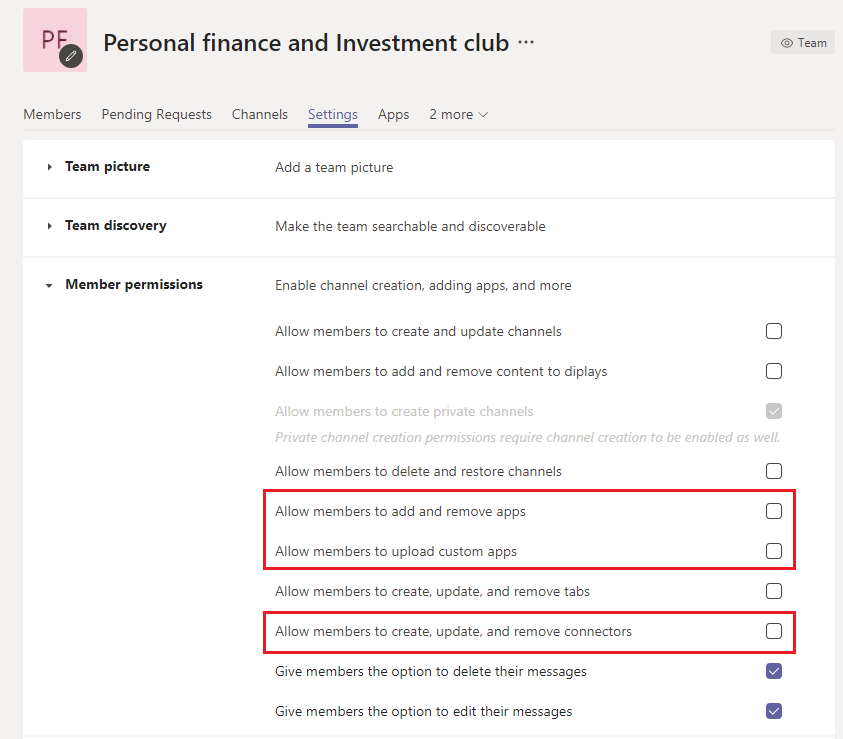
Weitere Informationen finden Sie unter Übersicht über Teams-Apps.
Regeln von Team- und Kanalerwähnungen
Team- und Kanalerwähnungen können verwendet werden, um die Aufmerksamkeit des gesamten Teams auf bestimmte Kanalbeiträge zu lenken. Sobald ein Erwähnung in einem Beitrag verwendet wird, wird eine Benachrichtigung an Tausende von Teammitgliedern gesendet. Wenn die Benachrichtigungen zu häufig sind, können Teammitglieder überlastet werden und sich bei Teambesitzern beschweren. Um Team- oder Kanalerwähnungen zu verhindern, deaktivieren Sie Team- und Kanalerwähnungen für Mitglieder, indem Sie die Kontrollkästchen im Bereich "Teams **Einstellungen >@mentions** " deaktivieren.
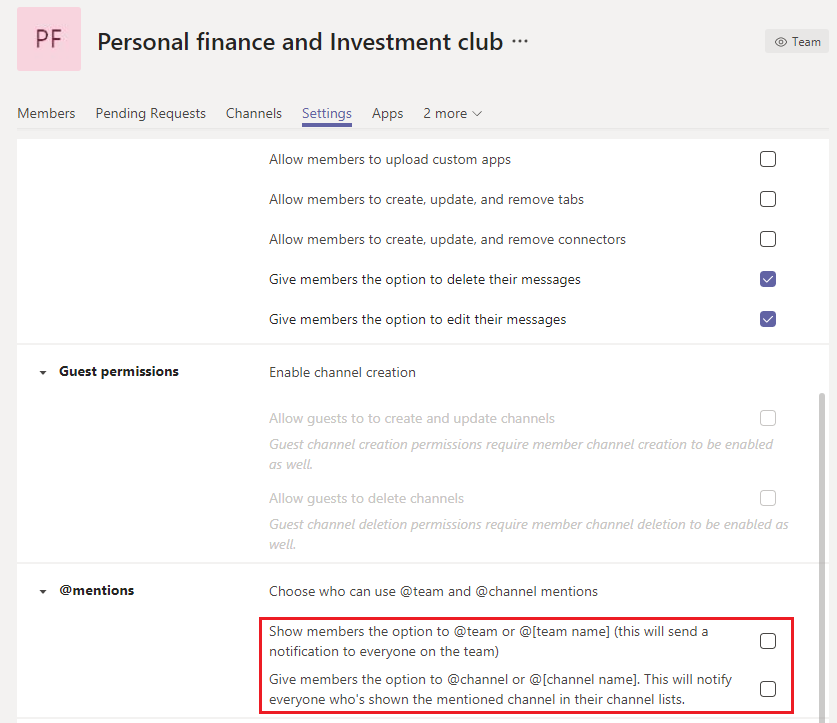
Erwägen Sie, in Ihren Kanälen eine Moderation einzurichten.
Teambesitzer können die Moderation für einen Kanal aktivieren, um zu steuern, wer neue Beiträge starten und auf Beiträge in diesem Kanal antworten kann. Beim Einrichten der Moderation können Sie eines oder mehrere Teammitglieder als Moderatoren auswählen. Teambesitzer sind standardmäßig Moderatoren. Weitere Informationen finden Sie unter Einrichten und Verwalten der Kanalmoderation.